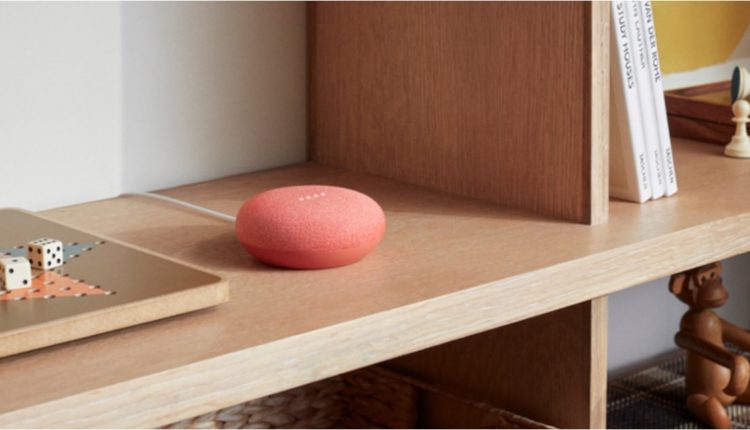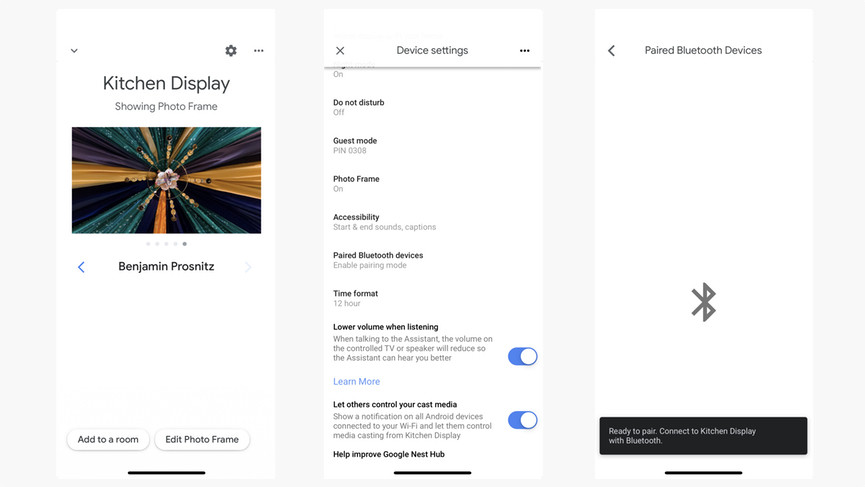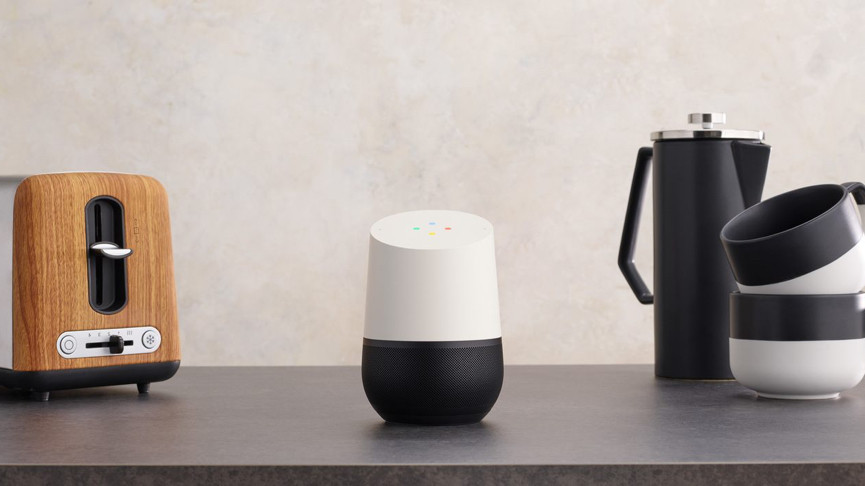Jak podłączyć i sparować Google Home z głośnikiem Bluetooth
Czy wiesz, że możesz sparować swój inteligentny głośnik Google z dowolnym głośnikiem Bluetooth.
Dlaczego chcesz to zrobić? Cóż, jest to idealne rozwiązanie dla tych, którzy chcą korzystać z zalet Asystenta Google, ale chcą, aby dźwięk był odtwarzany przez inny głośnik.
Załóżmy na przykład, że masz małe Google Nest Mini, ale potrzebujesz większego dźwięku z mocniejszego głośnika Bluetooth.
W poniższych krokach pokażemy, jak sparować głośniki. Po podłączeniu i sparowaniu wszystkiego zapoznaj się z naszym pełnym przewodnikiem Asystenta Google, aby uzyskać więcej porad i wskazówek.
Parowanie Google Home i Bluetooth
Aby rozpocząć, włącz głośnik Bluetooth i ustaw go w trybie parowania – prawdopodobnie poprzez naciśnięcie i przytrzymanie dedykowanego przycisku na górze lub z tyłu urządzenia – a następnie wykonaj następujące kroki:
1. Otwórz aplikację Google Home.
2. Stuknij Google Home, który chcesz sparować na głównym ekranie przeglądu.
3. Stuknij ikonę koła zębatego w prawym górnym rogu.
4. Przewiń w dół i wybierz opcję Sparowane urządzenia Bluetooth.
5 Dotknij opcji „Włącz tryb parowania" w prawym dolnym rogu ekranu.
Powinieneś zobaczyć głośnik Bluetooth na tym ekranie, więc po prostu wybierz go, aby sparować.
Możesz także ustawić głośnik Bluetooth jako domyślny głośnik Asystenta Google. Wróć do ustawień głośnika (ikona koła zębatego), ale tym razem dotknij „Domyślny głośnik”, który zobaczysz w „Ustawieniach urządzenia”.
Po sparowaniu i ustawieniu głośnika, który chcesz ustawić jako domyślny, po prostu użyj zwykłego polecenia Asystenta Google, a zamiast tego dźwięk i muzyka będą odtwarzane na głośniku Bluetooth.
Parowanie Google Home Bluetooth: jak to działa?
Nowa funkcja działa w całej rodzinie Google Home, od uroczego Google Nest Mini do potężnego Google Home Max.
Oczywiście ta funkcja jest prawdopodobnie najbardziej korzystna dla właścicieli Mini, ponieważ mały inteligentny głośnik Google nie zapewnia doskonałej jakości dźwięku.
Pamiętaj, że jeśli to zrobisz, cały dźwięk z Google Home będzie kierowany przez głośniki Bluetooth. Jeśli więc zapytasz o pogodę, odpowiedź odtworzą głośniki Bluetooth – nie Google Home.
Nadal będziesz musiał rozmawiać z Google Home, ponieważ głośniki Bluetooth nie słyszą twoich poleceń i nie kierują ich przez dom.
Tak więc, chociaż nie jest to konieczne, sensowne jest umieszczenie ich stosunkowo blisko siebie w pokoju, ponieważ bez wątpienia będziesz patrzeć w stronę głośnika, którym próbujesz sterować.
Czy można sparować więcej niż jeden głośnik Bluetooth?
Tak – wystarczy dodać do grupy drugi głośnik z wbudowanym Google Home/Chromecastem lub podłączony do Chromecast Audio, a automatycznie włączysz dźwięk w wielu pokojach sterowany głosem przez inteligentny głośnik Google Home.
Tak więc, podobnie jak w systemie Sonos, możesz chodzić z pokoju do pokoju, a wszystkie będą odtwarzać to samo, dzięki czemu nie przegapisz żadnej melodii ani słowa z podcastu.
Trudną rzeczą jest to, że to inteligentny głośnik Google Home, który dodajesz do grupy multi-room, a nie głośnik Bluetooth. Możliwe jest jednak podłączenie głośników Wi-Fi i Bluetooth w całym domu.
Możesz jednak doświadczyć opóźnienia – nie jest to najlepszy sposób na skonfigurowanie konfiguracji dźwięku multiroom w Google Home.
Aby utworzyć grupę, po prostu otwórz aplikację Google Home i dotknij przycisku „Dodaj”, który zobaczysz w doku kontrolnym u góry ekranu głównego.
Następnie wybierz „Utwórz grupę głośników”. Będziesz mógł wybrać głośniki, które chcesz, zanim nadasz grupie nazwę.
Następnie możesz sterować głosowo wszystkimi głośnikami za pomocą jednego polecenia. Tak długo, jak głośnik Bluetooth jest sparowany z Google Home, zostanie dodany do grupy.
Google Home Bluetooth: Popraw opóźnienie grupy
Jeśli masz problem z opóźnieniem, możesz go łatwo rozwiązać.
Jeśli regularnie słyszysz znaczne opóźnienie, może być konieczne dostosowanie opóźnienia odtwarzania w głośnikach Bluetooth lub Chromecast Audio.
Aby to zrobić, musisz indywidualnie poprawić głośnik. Więc wybierz obrażającego mówcę z ekranu głównego, dotknij ikony koła zębatego, a następnie wybierz „Grupowa korekta opóźnienia”.
Następnie musisz odtwarzać muzykę na głośniku problematycznym i głośniku bez opóźnienia, przy podobnej głośności, a następnie przesunąć suwak w lewo i prawo, aby skorygować opóźnienie (Google zaleca, aby zawsze zwiększać korekcję dla głośnika, który gra jako ostatni, a nie odwrotnie ).
Zostanie to następnie zastosowane do wszystkich mówców w grupie.